このガイドでは、GitLab の使用法について説明します。
GitLab の使い方
GitLab を使用するには、以下の手順に従います。
- Git リポジトリに移動します。
- 新しいファイルを作成して追加します。
- 追加されたすべての変更を Git リポジトリに保存します。
- GitLab アカウントにリダイレクトし、目的のリモート プロジェクト URL をコピーします。
- 「」を実行してリモート URL を追加します。 git remote add <リモート名> <リモート URL> ' 指図。
- 使用 ' git Push -u <リモート名> <ブランチ名> 」コマンドを使用して、すべてのローカル変更を GitLab サーバーにプッシュします。
ステップ 1: ローカル リポジトリに移動する
まず、Git ユーティリティを開き、次のコマンドを実行してローカル リポジトリに移動します。
CD 「C:\ユーザー \n azma\Git\demo8'
ステップ 2: リポジトリを初期化する
次に、「」を実行します。 暑いです 」コマンドを使用して現在のリポジトリを初期化します。
暑いです
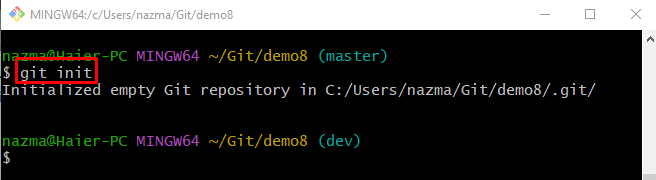
ステップ 3: ファイルを作成する
リポジトリに新しいファイルを作成するには、指定されたコマンドを実行します。
触る ファイル1.txt 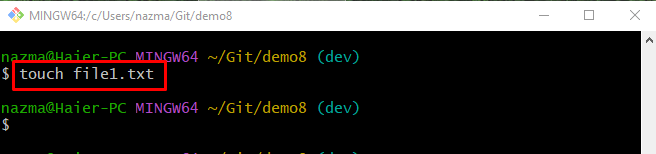
ステップ 4: 変更を追跡する
その後、提供されたコマンドを利用して、追加されたすべての変更を追跡インデックスにプッシュします。
git add 。 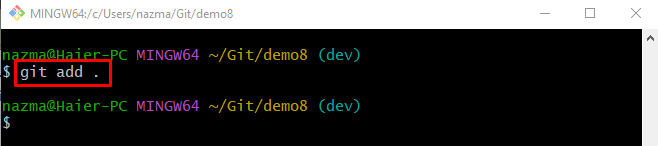
ステップ 5: 変更を保存する
ここで、「」を実行してください。 gitコミット ” コマンドを -m Git リポジトリに追加されたすべての変更を保存するためのコミット メッセージの「フラグ」
gitコミット -m 「新しいファイルが作成されました」 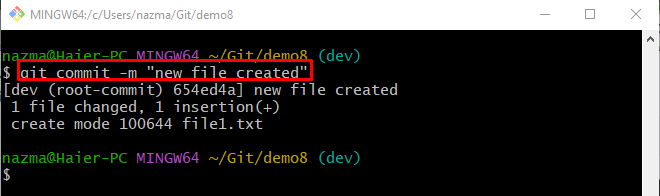
ステップ 6: GitLab プロジェクトの URL をコピーする
その後、GitLab アカウントに移動し、その HTTPS URL をコピーします。
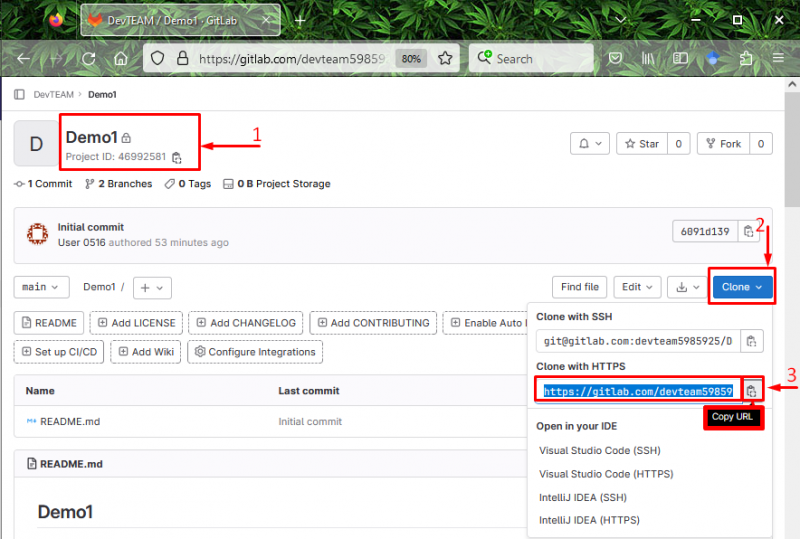
ステップ 7: リモート URL を追加する
次に、リモート名を指定して次のコマンドを実行して、リモート URL を Git ローカル リポジトリに追加します。
gitリモート オリジンhttpsを追加: // gitlab.com / 開発チーム5985925 / デモ1.git 
ステップ 8: 追加されたリモート URL を確認する
リモート URL が追加されているかどうかを確認するには、「 git リモート -v ' 指図:
gitリモート -の 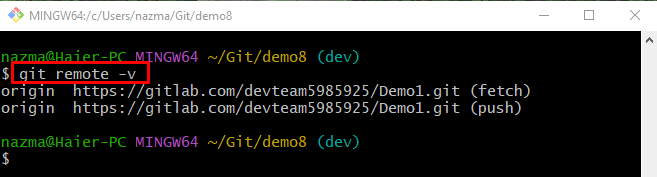
ステップ 9: ローカルの変更を GitLab リモート ホストにプッシュする
「」を実行します gitプッシュ ”コマンドと” -の 指定されたブランチを追跡ブランチとして設定するために使用されるフラグとリモート名:
gitプッシュ -の オリジン開発者ユーザーが最初にローカルの変更をリモート サーバーにプッシュするとき、ブラウザを使用して GitLab にサインインするように求められます。これを行うには、必須フィールドに資格情報を入力します。
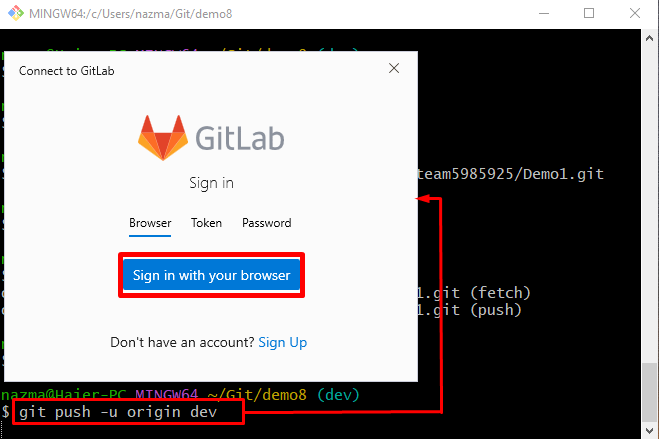
これを実行すると、ローカルでのすべての変更がリモート サーバーにプッシュされます。
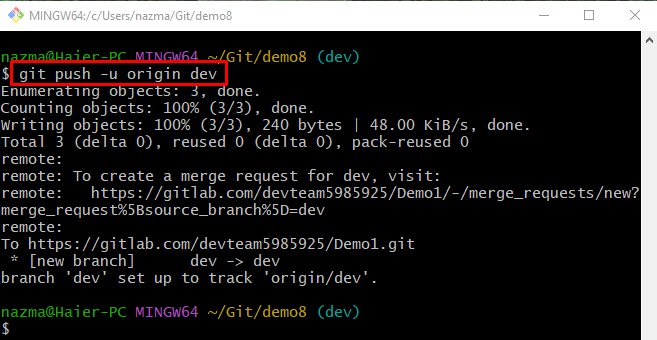
ステップ 10: プッシュされた変更を確認する
最後に、GitLab サーバーにリダイレクトし、ローカルの変更が正常にプッシュされたことを示す、以下で強調表示されたメッセージを確認します。
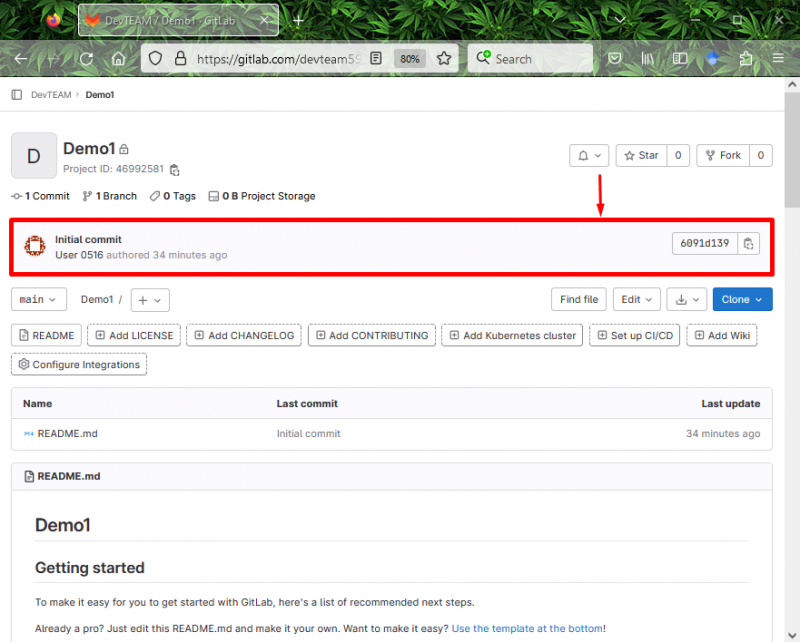
GitLab の使い方については以上です。
結論
ローカル マシンで GitLab リモート ホストを使用するには、まず Git ローカル リポジトリに移動して初期化します。次に、新しいファイルを作成して追跡し、変更を Git リポジトリに保存します。次に、GitLab アカウントに移動し、目的のリモート プロジェクトの URL をコピーします。その後、「」を実行します git remote add <リモート名> <リモート URL> 」コマンドを使用してリモート URL を追加します。最後に「」を実行します。 git Push -u <リモート名> <ブランチ名> 」コマンドを使用して、すべてのローカル変更を GitLab サーバーにプッシュします。この記事では、GitLab の使用方法を説明しました。